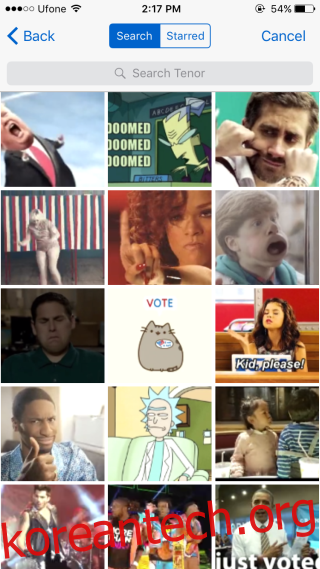Whatsapp은 마침내 GIF에 대한 지원을 추가했습니다. 이 앱은 Android 및 iOS에서 사용할 수 있는 가장 인기 있는 메시징 앱 중 하나이며 지금까지 GIF 재생을 지원하지 않았습니다. GIF의 대화 스레드를 통해 GIF를 보내고 받을 때 이미지 유형을 강조 표시하는 ‘GIF’ 배지가 이미지에 표시됩니다. GIF는 자동으로 재생되지 않습니다. 재생하려면 GIF를 탭해야 합니다. Facebook 앱의 GIF 지원과 매우 유사합니다. Whatsapp은 또한 GIF 변환기에 인앱 비디오 및 GIF 변환기에 라이브 사진을 도입했습니다. 비디오를 보낼 때 GIF로 보낼 수 있는 옵션이 있습니다. 이 옵션은 길이가 6초 이하인 동영상에 사용할 수 있습니다.
Whatsapp은 GIF 재생을 지원합니다. Whatsapp이 원래 GIF 지원을 추가했을 때 자체 GIF 라이브러리가 제공되지 않았습니다. 이후 앱이 또 다른 업데이트를 받았습니다.
GIF에는 ‘GIF’ 배지가 표시됩니다. 탭하여 GIF를 재생하고 다시 탭하여 GIF 재생을 중지합니다.
목차
Whatsapp 내에서 GIF 검색
Whatsapp을 열고 텍스트 입력 필드 옆에 있는 작은 더하기 버튼을 누릅니다. 표시되는 메뉴에서 iOS의 ‘사진 및 비디오 라이브러리’ 또는 Android의 ‘첨부’를 탭합니다. GIF 라이브러리로 전환하려면 ‘GIF’ 버튼을 찾으세요. GIF를 검색하고 자주 사용하려는 GIF를 즐겨찾기에 추가할 수도 있습니다. GIF를 탭하여 텍스트 입력 필드에 삽입하고 보내기를 탭하기만 하면 됩니다.
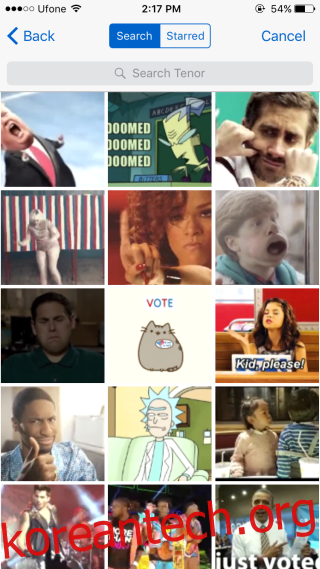
타사 키보드 및 GIF 앱 사용
Giphy와 같은 다른 인기 있는 GIF 앱에서 GIF를 복사하여 붙여넣고 Whatsapp을 통해 보낼 수 있습니다. 그렇게 하려면 원하는 GIF를 찾아 클립보드에 복사하기만 하면 됩니다. 텍스트 입력란에 붙여넣고 보내기를 탭하세요.
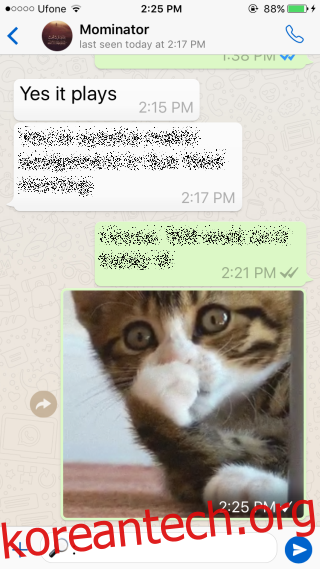
비디오를 GIF로 변환
텍스트 입력 막대 왼쪽에 있는 작은 더하기 버튼을 탭합니다. ‘사진 및 비디오 라이브러리’를 선택합니다. 라이브러리에서 비디오를 선택하십시오. 6초 이하이면 상단에 ‘GIF’ 스위치가 보입니다. 그것을 탭하면 비디오가 GIF로 변환됩니다. 그것을 자르고, 그 위에 그리고, 스마일리를 추가하고, 보내기 전에 텍스트를 작성할 수 있습니다. GIF 변환은 상당히 빠릅니다.

라이브 사진을 GIF로 보내기
Live Photos를 지원하는 iOS 기기를 소유하고 있다면 보낼 때 GIF로도 변환할 수 있습니다. 그렇게 하려면 텍스트 입력 막대 옆에 있는 더하기 버튼을 누릅니다. 사진 및 비디오 라이브러리를 선택하고 라이브 사진을 3D 터치합니다. 3D 터치 메뉴에서 ‘GIF로 보내기’ 옵션을 선택하면 라이브 사진을 GIF로 보낼 수 있습니다.
GIF 지원을 받으려면 iOS에서 Whatsapp 버전 2.16.15, Android에서 버전 2.16.310을 실행해야 합니다.